Оформите титульную страницу книги. Типы
advertisement
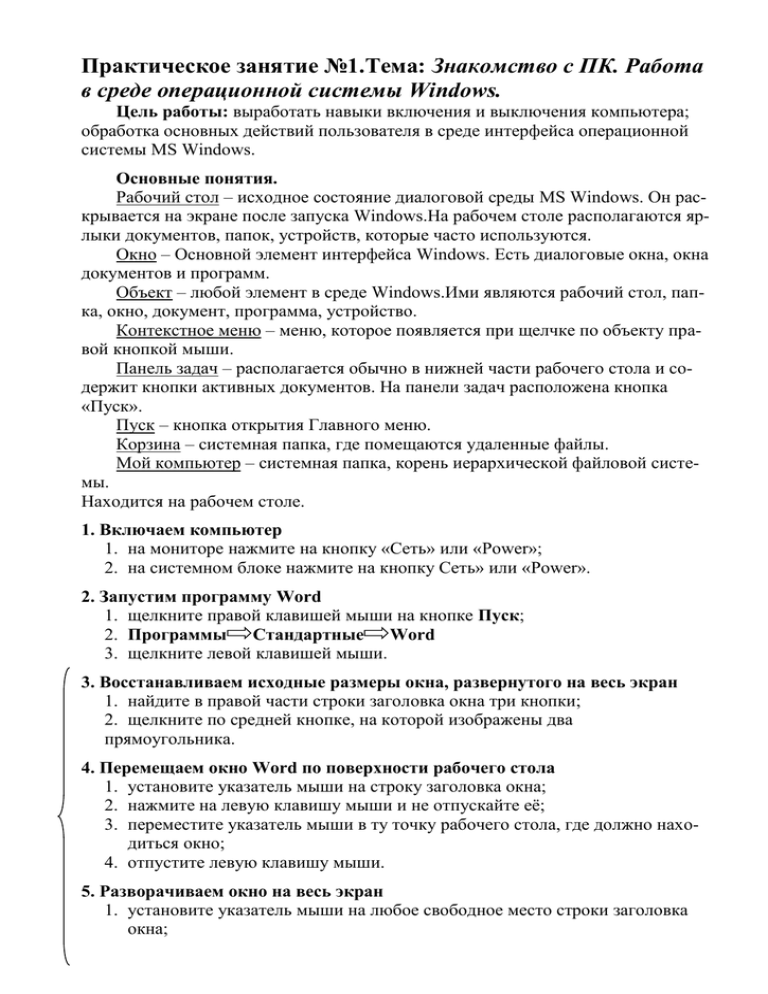
Практическое занятие №1.Тема: Знакомство с ПК. Работа в среде операционной системы Windows. Цель работы: выработать навыки включения и выключения компьютера; обработка основных действий пользователя в среде интерфейса операционной системы MS Windows. Основные понятия. Рабочий стол – исходное состояние диалоговой среды MS Windows. Он раскрывается на экране после запуска Windows.На рабочем столе располагаются ярлыки документов, папок, устройств, которые часто используются. Окно – Основной элемент интерфейса Windows. Есть диалоговые окна, окна документов и программ. Объект – любой элемент в среде Windows.Ими являются рабочий стол, папка, окно, документ, программа, устройство. Контекстное меню – меню, которое появляется при щелчке по объекту правой кнопкой мыши. Панель задач – располагается обычно в нижней части рабочего стола и содержит кнопки активных документов. На панели задач расположена кнопка «Пуск». Пуск – кнопка открытия Главного меню. Корзина – системная папка, где помещаются удаленные файлы. Мой компьютер – системная папка, корень иерархической файловой системы. Находится на рабочем столе. 1. Включаем компьютер 1. на мониторе нажмите на кнопку «Сеть» или «Power»; 2. на системном блоке нажмите на кнопку Сеть» или «Power». 2. Запустим программу Word 1. щелкните правой клавишей мыши на кнопке Пуск; 2. Программы Стандартные Word 3. щелкните левой клавишей мыши. 3. Восстанавливаем исходные размеры окна, развернутого на весь экран 1. найдите в правой части строки заголовка окна три кнопки; 2. щелкните по средней кнопке, на которой изображены два прямоугольника. 4. Перемещаем окно Word по поверхности рабочего стола 1. установите указатель мыши на строку заголовка окна; 2. нажмите на левую клавишу мыши и не отпускайте её; 3. переместите указатель мыши в ту точку рабочего стола, где должно находиться окно; 4. отпустите левую клавишу мыши. 5. Разворачиваем окно на весь экран 1. установите указатель мыши на любое свободное место строки заголовка окна; 2. дважды щелкните левой клавишей мыши. 6. Переключаем язык клавиатуры 1. щелкните по индикатору клавиатуры, который находится в правой части панели задач; 2. щелкните по названию нужного языка. 7. Запускаем программу Калькулятор и размещаем в правом верхнем углу рабочего стола (аналогично запуску программы Word). 8. Запускаем программу Paint и размещаем окно этой программы в левом нижнем углу рабочего стола. 9. Переходим к работающей программе Word 1. найдите имя нужной программы на панели задач; 2. щелкните мышью по имени нужной программы. 10. Переходим к программе Калькулятор 11. Переходим к программе Paint. 12. Закрываем окно и прекращаем работу программы Paint 1. найдите в правой части строки заголовка окна три кнопки; 2. щелкните по кнопке, на которой изображен косой крестик. 13. Прекращаем работу программы Калькулятор. 14. Прекращаем работу программы Word. 15. Выключаем компьютер 1. щелкните мышью по кнопке «Пуск»; 2. в главном меню щелкните по строке «Завершение работы»; 3. в окне «Завершение работы Windows» выберите вариант «Завершение работы»; 4. щелкните по кнопке «ОК». Практическое занятие №2. Тема: Работа с файловой системой Windows. 1. Создайте на диске С систему папок со следующей структурой (папки изображены в рамках): С:/ SCHOOL SIGMA GAMMA TEST text21.txt text11.txt text22.txt Text32.txt text31.txt Для этого: откройте окно объекта «Мой компьютер»; откройте окно объекта «Диск С:»; установив стрелку мыши в окне диска С:, вызовите контекстное меню; Создать Папку; введите имя «SCHOOL»; откройте папку SCHOOL; создайте на ней папки SIGMA и TEST; и т.д. 2. С помощью текстового редактора «Блокнот» создайте несколько текстовых файлов, разместив их в папках так, как показано на схеме. Для этого: откройте «Блокнот»: Пуск Программы Стандартные Блокнот; в окне Блокнота в качестве текста напишите полное имя создаваемого файла; например: С: /SCHOOL / text11.txt; сохраните файл: Файл Сохранить как; через диалоговое окно укажите путь к файлу С: /SCHOOL, откройте окно папки SCHOOL, введите имя файла text11.txt; Сохранить (расширение указывать не надо); через главное меню Блокнота выполните Файл Создать. Повторите аналогичные действия по созданию и сохранению остальных файлов. закройте Блокнот. 3. Откройте программу Проводник: Пуск ник. На экране откроется окно Проводника. разверните окно на весь экран; Программы Провод- сделайте активной папку School, для этого щелкните мышкой по кнопке School; откройте папку Sigma, для этого щелкните правой кнопкой мыши по значку «+» слева от папки School; щелкните по значку «+» папки Sigma. 4. Скопируйте файл text11.txt в папку GAMMA. Для этого: перетащите с помощью правой кнопки мыши значок файла text11 из правой части окна на значок папки GAMMA в левой части окна. В открывшемся меню выберите пункт Копировать. 5. Переименуйте скопированный файла новое имя new_text33.txt. Для этого: щелкните по папке GAMMA на левой части окна; вызовите контекстное меню для файла text11.txt на правой части окна (щелкните правой кнопкой мыши на значке text11); Переименовать; введите новое имя; Enter. 6. Удалите файл text11.txt из папки SCHOOL. Для этого: откройте папку School; вызовите контекстное меню для файла text11.txt Удалить. 7. Переместите файл text22.txt в папку SIGMA (алгоритм должен быть понятен из предыдущих действий). 8. После сдачи выполненного задания преподавателю удалите все созданные папки и файлы. Практическое занятие №3. Тема: Текстовый процессор MS Word. Ввод, форматирование и редактирование текста. Цель работы: обработка базовых навыков работы с текстовым процессором MS Word. Используемые программные средства: текстовый процессор MS Word. 1. Введите приведенный ниже кулинарный рецепт. Используйте средства управления длиной строк, выравнивания текста, абзацных отступов (границы страницы обозначены рамкой). Винегрет овощной Картофель – 3 шт. Морковь – 2 шт. Свекла – 1 шт. Соленые огурцы – 2 шт. Лук зеленый – 50 гр. Масло растительное – 2 ст. ложки Перец молотый, горчица, укроп – по вкусу Листья салата Огурцы, вареный картофель, свеклу, морковь нарезать тонкими ломтиками, лук нашинковать. Овощи выложить в посуду, перемешать, заправить маслом с добавлением перца, соли, горчицы. Готовый винегрет поставить в холодильник. При подаче на стол винегрет уложить горкой в салатник, украсить зеленым салатом, посыпать укропом. 2. Скопируйте набранный текст 3 раза в том же документе. 3. Установите разделители страниц после каждого экземпляра рецепта. (Вставка Разрыв Новая страница) 4. Сохраните текст в файле recept.doc. Практическое занятие №4. Тема: Текстовый процессор MS Word. Шрифты, размер символов, начертания. Цель работы: познакомиться с возможностями MS Word по оформлению текста путем применения разнообразных шрифтов и их модификаций; получить практические навыки по работе со шрифтами. Используемые программные средства: текстовый процессор MS Word. Введите приведенный ниже текст, точно соблюдая шрифты, способы выделения. Размер символов – 14 и 12 пунктов. Используя два типа шрифтов: Times New Roman и Courier. В списке династии используйте табуляцию. 27 апреля 1682 г. умер царь Федор Алексеевич. Ему было всего 20 лет. Слабый и больной, он вступил на престол после своего отца – царя Алексея Михайловича в 1676 г. и правил всего 6 лет. И хотя Федор женился дважды, детей у него не было. Боярская дума, собравшаяся в Кремле после смерти царя, должна была решать: кому стать русским самодержцем. Кандидатов было двое – 16-летний царевич Иван и 10-летний царевич Петр. Оба они были детьми царя Алексея, но от разных матерей. Вот здесь обратимся к династической ветви – фрагменту династического дерева Романовых, чтобы разобраться во всех хитросплетениях проблемы наследия престола. Династическая ветвь Алексей Михайлович(1629-1676, царь с 1645) 1-я жена 2-я жена Мария Ильинична Наталья Кирилловна Милославская Нарышкина (1626-1669) (1651-1694) дети от царицы Марии: дети от царицы Натальи: Дмитрий (1648-1649) Наталья (1673-1716) Евдокия (1650-1712) Феодора (1674-1678) Марфа (1652-1707) Петр (1672-1725, царь с 1682) Алексей (1654-1670) Анна (1655-1659) Софья (1657-1704) Екатерина (1658-1718) Мария (1660-1723) Федор (1661-1682, царь с 1676) Симеон (1665-1669) Иван (1666-1696, царь с 1682) Евдокия (1669-1669) Практическое занятие №5. Тема: Текстовый процессор MS Word. Шрифты, размер символов, начертания. Оформите титульную страницу книги. Типы шрифтов и размеры символов подберите самостоятельно, исходя из образца. MicrosoftPress М. Хэлворсон М. Янг Эффективная работа с Microsoft Office 95 русская и англоязычная версии Microsoft Office 95 Word, Excel, Access, PowerPoint, Shedule+, Binder исчерпывающее руководство и удобный справочник ПИТЕР Microsoft PRESS Задание 2. Введите текст, соблюдая шрифты ,способы выделения. ОЗДОРОВИТЕЛЬНЫЙ БЕГ Оздоровительный бег является наиболее простым и доступным (в техническом отношении) видом циклических упражнений, а потому и самым массовым. По самым скромным подсчетам, бег в качестве оздоровительного средства используют более 100 млн. людей среднего и пожилого возраста нашей планеты Для усиления пропаганды занятий оздоровительным бегом необходимо глубже осознать психологию бегающего человека и мотивы, которые им руководят. Н. С. Илларионов (1988) выделяет следующие основные мотивации людей среднего возраста к занятиям оздоровительным бегом: укрепление здоровья и профилактика заболеваний; повышение работоспособности; удовольствие от самого процесса бега; стремление улучшить свои результаты в беге (спортивная мотивация); Однако, по наблюдениям автора, наиболее сильным стимулом для занятий является именно удовольствие, огромное чувство радости, которое приносит бег. В большинстве случаев прекращают занятия те люди, которые в результате неправильной тренировки не смогли испытать эти ощущения. Практическое занятие №6. Тема: Текстовый процессор MS Word. Вставка объектов, работа с таблицами. Вставка объектов, работа с т а б л и ц а м и Цель работы: знакомство и освоение работы с дополнительными средствами оформления документов в MS Word: • получить представление об объектах и библиотеках объектов, используемых в MS Word (в частности, о библиотеке объектов MS Clip Gallery); • научиться вставлять объекты в текстовый документ; • научиться создавать и оформлять таблицы. Используемые программные средства; текстовый процессор MS Word и прилагаемая к нему библиотека графических объектов MS Clip Gallery. Задание 1 1. Сформируйте представленную ниже таблицу. Оформите в полном соответствии с образцом. Вставьте рисунок, выбрав его из встроенного в MS Word набора рисунков или объектов MS Clip Gallery (рисунок может быть отличным от образца, но близким по смыслу). Неопределенная форма be become begin bring come do Прошедшее время was became began brought came did Причастие проОсновное шедшего времени значение been быть become стать, сделаться begun начать brought принести come прийти done делать 2. Сохраните документ в файле English.doc. Задание 2 1. Сформируйте и оформите представленную ниже таблицу. Отчет о покупках . Товар Хлеб Масло Цена, руб. 2,5 24 Сыр 22 Яблоки 5 Кефир 4 Творог 5 Понедельник Вторник Стоимость, Кол-во Стоимость, руб. руб. 2бух. 1бух. 5 2,5 Кол-во 1кг 1кг Зкг 0 0 24 22 15 0 0 2. Сохраните документ в файле food.doc. 0 1кг 2кг 4 бут. 2кг 0 22 10 16 10 Кол-во 2бух. 1кг 0 0 2 бут. Зкг Среда Стоимость, руб. 5 24 0 0 8 15 Практическое занятие №7. Тема: Текстовый процессор MS Word. Инструментальные средства для рисования в MS Word. Цель работы: освоение приемов создания графических (рисованных) изображений в текстовых документах средствами MS Word. Используемое программное обеспечение: текстовый процессор MS Word. Основные понятия. Рисование — режим работы MS Word, позволяющий вставлять в текстовый документ чертежи и рисунки, создаваемые пользователем. Режим рисования включается с помощью кнопки рисования на панели инструментов. В результате ниже рабочего поля текстового редактора открывается панель рисования. Векторная графика — разновидность способа получения графических изображений на компьютере. Рисунок, полученный средствами векторной графики, представляет собой совокупность графических примитивов-объектов (линий, прямоугольников, овалов, кривых и пр.). Каждый такой объект всегда может быть подвергнут отдельной обработке (удалению, перемещению, изменению). Включение режима рисования инициирует работу встроенного в MS Word графического редактора векторного типа. Автофигуры — набор графических объектов редактора. Основные из них: линии, стрелки, прямоугольники, овалы и пр. Имеются все стандартные элементы для построения блок-схем. Все возможные действия с объектом реализуются через его контекстное меню. Добавление текста — внесение текста в любые замкнутые графические объекты. Реализуется через контекстное меню объекта по команде Добавить текст. Эффекты — средства, позволяющие придавать объемность фигурам, рисовать тени. Управление цветом — средства управления цветом заливок, линий, шрифта. Группировка — объединение нескольких графических объектов на рисунке в один. Выполняется выделением объединяемых объектов (последовательные щелчки на объектах при нажатой клавише Shift) и последующим выполнением команды (через панель рисования): => Действия => Группировать. Отменить группировку можно по команде: => Действия => Разгруппировать. Задание 1 Постройте структурную схему содержания базового курса информатики по следующему образцу. Элементы рисунка сгруппируйте в один объект. Задание 2 Постройте схему «История поколений ЭВМ». Элементы рисунка сгруппируйте. Практическое занятие №8. Тема: Текстовый процессор MS Word. Творческое задание. По одной из перечисленных ниже тем составьте иллюстрированный реферат, материалы для которого извлеките из соответствующей литературы. Реферат должен быть оформлен в текстовом редакторе Word, объем — от 5 до 10 страниц. Реферат должен содержать: • титульный лист; • оглавление; • содержательный раздел; • таблицу основных дат и событий. Темы реферата: 1. 2. 3. 4. 5. 6. 7. 8. 10. 11. 12. 13. Жизнь и творчество М. В. Ломоносова; Жизнь и творчество Аль-Хорезми; Лицейский период жизни и творчества А. С. Пушкина; Петр Первый и русская армия; Жизнь и творчество Леонардо да Винчи; Уинстон Черчиль и Вторая мировая война; История русских народных инструментов; Жизнь и творчество Омара Хайяма; История открытия Америки; А.И.Солженицын, жизнь и творчество; Музеи Санкт-Петербурга; Участие советских (российских) спортсменов в олимпийских играх. Практическое занятие №9. Тема: Текстовый процессор MS Word. Построение моделей систем на графах. Цель работы: обучение построению информационных моделей систем в виде графовых схем; закрепление навыков использования графических средств MS Word. Используемые программные средства: MS Word. Задание 1 Нарисуйте в виде неориентированного графа сеть, отражающую структуру дорожной связи между населенными пунктами, представленную на рисунке учетом следующей дополнительной информации: к расположенному неподалеку поселку Жучкино построили две дороги: от п. Репкино и от п. Мышкино. Д Б К М Р Задание 2 A) Нарисуйте граф системы «Компьютер», содержащий следующие вершины: процессор, оперативная память, внешняя память, клавиатура, дисплей, принтер. Соедините их направленными линиями (стрелками), обозначающими отношение «передает информацию». B) К предыдущему графу добавьте пунктирные направленные линии, обозначающие отношение «управляет» (работой всех устройств управляет процессор). Задание 3 Нарисуйте ориентированный граф (блок-схему) проверки учителем пачки тетрадей. В систему команд входит: проверить работу; взять тетрадь из пачки; выставить оценку; выяснить, остались ли еще не проверенные тетради. Практическое занятие №10. Тема: Текстовый процессор MS Word. Описание иерархических систем. Цель работы: обучение построению информационных моделей иерархических систем в виде графовых схем — деревьев; закрепление навыков использования графических средств MS Word. Зецолъзуемые программные средства: MS Word., Задание Постройте родословное древо потомков Владимира Мономаха. Потомки Владимира Мономаха Владимир Мономах умер в 1125г. Он оставил 4 сыновей: Мстислава (год смерти — 1132), Ярополка (1139), Вячеслава Туровского (1154) и Юрия Долгорукого (1157). После Мстислава осталось 3 сына: Изяслав Волынский (1154), Всеволод Новгородский (1138) и Ростислав Смоленский (1168). У Изяслава Волынскогобыл сын Мстислав (1170), у Мстислава сын Роман (1205), у Романа — Даниил Галицкий (1264). Ростислав Смоленский имел 4 сыновей: Романа (1180), Рюрика (1215), Давида (1197) и Мстислава Храброго (1180). После Романа Ростиславича остался сын Мстислав Киевский (1224), после Мстислава Храброго — сын Мстислав Удалой (1228). Юрий Долгорукий имел 3 сыновей: Андрея Боголюбского (1175), Михаила (1177) и Всеволода (1212). Сыновьями Всеволода были Константин (1217), Юрий (1238) и Ярослав (1246). У Ярослава Всеволодовича было 3 сына: Александр Невский (1263), Андрей Суздальский (1264) и Ярослав Тверской (1272). Сыновья Александра Невского: Димитрий Переяславский (1294), Андрей Городецкий (1304) и Даниил Московский (1303). У Андрея Суздальского был сын Василий (годы его жизни неизвестны), у Ярослава Тверского — сын Михаил (1318). Глядя на полученное древо, ответьте на вопрос: сколько поколений князей оно отражает? Практическое занятие №11. Тема: Текстовый процессор MS Word. Работа со шрифтами. 1. Набрать по образцу следующий ниже текст (шрифты и их размеры подобрать самостоятельно): Пермский академический театр оперы и балета им. П.И. Чайковского В. Гаврилин АНЮТА Балет в 2 действиях Либретто А. Белинского и В. Васильева По рассказу А.П. Чехова «Анна на шее» Дирижер – В.Г. Мюнстер Балетмейстер – народный артист СССР, лауреат Ленинской и государственной премии СССР и России и премии Ленинского комсомола В.В. Васильев Ассистент балетмейстера – заслуженный артист России К.А. Шморгонер Художник – Лаймонис Бубиерс Художник по костюмам – Весма Клиемане 2. Набрать программу телепередач в следующем виде (используя альбомную ориентацию страницы): Воскресенье, 10 мая ОРТ(1 канал) 8.00 Фильм «Васек Трубачев и его товарищи» 9.30 «Лотто - Миллион» 9.45 «Слово пастыря». Митрополит Кирилл 10.00 Новости 10.10 «Непутевые заметки» Дм. Крылова 10.30 «Пока все дома» 11.10 «Утренняя звезда» РТР(7 канал) 7.00 «Утренний экспресс» 7.50 «Служу Отечеству» 8.20 «Осторожно, Модерн!» 8.50 Мультфильм «Маленькая колдунья» 9.20 «Позвоните Кузе». Интерактивная детская игра. 9.45 «Время» Культура(12 канал) 12.00 Программа передач 12.05 «Сказка за сказкой». «Несколько историй про…» Сказки народов мира 12.30 «Короче » 3. Набрать следующие таблицы степеней и логарифмов: 21=2 log22=1 2 2 =4 log24=2 3 2 =8 log28=3 4 2 =16 log216=4 5 2 =32 log232=5 6 2 =64 log264=6 7 2 =128 log2128=7 8 2 =256 log2256=8 9 2 =512 log2512=9 10 2 =1024 log21024=10 Практическое занятие №12. Тема: Текстовый процессор MS Word. Творческие задачи. 1. Оформить грамоту победителю олимпиады по физической культуре в любой форме. 2. Оформить титульную страницу любой книги. 3. Оформить произвольное рекламное объявление (формат листа А4). 4. Оформить афишу для кинотеатра о любом фильме. Практическое занятие №13. Тема: Текстовый процессор MS Word. Разработка гипертекстового документа. Используя приведенные ниже фрагменты, разработать гипертекстовый документ по теме «Второй закон Ньютона», определив ключевые слова и установив связи между фрагментами. Фрагмент 1. Свойство тела, от которого зависит его ускорение при взаимодействии с другими телами, называется инертностью. Фрагмент 2. Количественной мерой инертности тела является масса тела. Масса тела – это физическая величина, характеризующая инертность. Фрагмент 3. При неравномерном поступательном движении скорость тела изменяется с течением времени. Процесс изменения скорости характеризуется ускорением. Фрагмент 4. Для количественного выражения действия одного тела на другое вводится понятие «сила». Сила – векторная величина, т.е. характеризуется направлением. За единицу силы принимается сила, которая телу массой 1 кг сообщает ускорение 1 м/с2. Фрагмент 5. Для количественной характеристики процесса движения тела вводится понятие скорости движения. Скорость выражается в метрах в секунду. Фрагмент 6. Связь между силой и ускорением тела устанавливается вторым законом Ньютона. Сила, Действующая на тело, равная произведению массы тела на сообщаемое этой силой ускорение.